A Steam Disk írási hiba egyszerű javítása Windows 10 rendszeren
Steam Disk Write Disk Error hibát észlel Windows 10 rendszeren a játék frissítése vagy letöltése közben? Íme néhány gyorsjavítás, amellyel megszabadulhat a hibaüzenettől.
Ha az iPad billentyűzetét elpusztítja, könnyebbé teszi a gépelést. Nem kell attól tartania, hogy rossz gombot nyom meg és rossz üzenetet küld. A következő tippek segítenek megtudni, hogyan teheti nagyobbá iPadje billentyűzetét harmadik féltől származó alkalmazások telepítése nélkül. Kezdjük a legegyszerűbb módszerrel.
Tegye nagyobbá iPadje billentyűzetét pozícióváltással
Ha az iPad portré módban van, az iPad billentyűzete a legkisebb lesz. Fekvő módra váltva megnövelheti iPadje billentyűzetét. Tájkép mód az, amikor a képernyő hosszabbik széle párhuzamos a talajjal. Ha az iPad ebben a helyzetben van, célszerű zárni ebben a helyzetben.
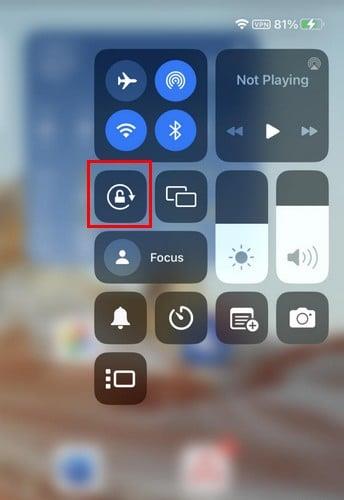
Ezt úgy teheti meg, hogy a képernyő jobb felső sarkából lefelé csúsztatva megjelenik a Vezérlőközpont. Érintse meg a Rotation Lock ikont, amelyen egy zár található nyíllal. Ha valaha álló módban kell használnia a billentyűzetet, kikapcsolhatja a Forgatászár funkciót.
Tegye nagyobbá iPadje billentyűzetét a lebegő billentyűzet kikapcsolásával
Gesztusokkal nagyíthatja vagy kicsinyítheti iPadje billentyűzetét. Feltételezve, hogy az iPad fekvő módban van, távolítsa el két ujját egymástól, mintha a billentyűzetet növelné. Ezzel nagyobb lesz a billentyűzet.
Ezenkívül hosszan megnyomhatja a billentyűzet jobb alsó sarkában található billentyűzet ikont, és húzhatja az ujját a Lebegő lehetőségre.
Ha valaha is szeretné kicsinyíteni a billentyűzetet, helyezze két ujját az ellenkező oldalra, és tegyen olyan mozdulatot, mint a billentyűzet kicsinyítése.
Tegye nagyobbá iPadje billentyűzetét egy harmadik féltől származó alkalmazás használatával
Ha nincs helye harmadik féltől származó alkalmazások számára, az első két módszer segíthet abban, hogy iPadje billentyűzete hasznos legyen. De ha van helyed egy harmadik féltől származó alkalmazás számára, akkor az App Store-ban bőven válogathatsz. Kipróbálhatja például a Hanx Writer nevű alkalmazást, amely írógéphez hasonlítja a billentyűzetet. Ugyanazokat a hangokat adja ki, mint egy írógép, beleértve a csengőt is, amikor új sorba lép.
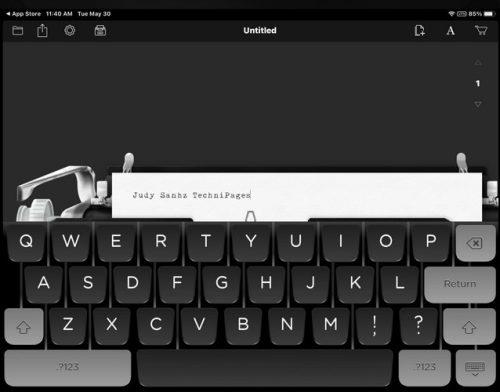
Tegye nagyobbá iPadjét az osztott billentyűzet kikapcsolásával
Ha az iPad rendelkezik fizikai kezdőlap gombbal, akkor a billentyűzetet is megnövelheti a Dokkolás és egyesítés opcióval. Tegye láthatóvá a billentyűzetet egy olyan alkalmazás megnyitásával, amelyhez be kell írnia valamit. Amikor megjelenik a billentyűzet, nyomja meg hosszan a billentyűzet ikont a jobb alsó sarokban. Érintse meg a Dokkolás és egyesítés opciót, és a billentyűzete nagyobb lesz. Ha ki szeretné kapcsolni ezt a funkciót, hogy a billentyűzet ne váljon szét, lépjen a következő helyre:
További irodalom
Vannak más eszközök is, ahol a billentyűzetet is nagyobbra teheti. Ha szeretné nagyobbítani a billentyűzetet Android-eszközén , kövesse az alábbi lépéseket.
Következtetés
Az iPad billentyűzetének megnagyobbítása megkönnyíti a gépelést és az üzenet közvetítését. Ez csökkenti annak valószínűségét, hogy rossz gombot nyomjon meg, és elírási hibát okozzon. Még harmadik féltől származó alkalmazást is telepíthet, ha van helye, és módosíthatja a billentyűzet stílusát, és növelheti is. Általában fekvő vagy álló módban használja a billentyűzetet? Ossza meg gondolatait az alábbi megjegyzésekben, és ne felejtse el megosztani a cikket másokkal a közösségi médiában.
Steam Disk Write Disk Error hibát észlel Windows 10 rendszeren a játék frissítése vagy letöltése közben? Íme néhány gyorsjavítás, amellyel megszabadulhat a hibaüzenettől.
Fedezze fel, hogyan távolíthat el alkalmazásokat a Windows 10 rendszerből a Windows Store segítségével. Gyors és egyszerű módszerek a nem kívánt programok eltávolítására.
Fedezze fel, hogyan tekintheti meg vagy törölheti a Microsoft Edge böngészési előzményeit Windows 10 alatt. Hasznos tippek és lépésről-lépésre útmutató!
A Google zökkenőmentessé tette a csoportos megbeszélések lebonyolítását. Tudd meg a Google Meet korlátait és lehetőségeit!
Soha nincs rossz idő a Gmail jelszavának megváltoztatására. Biztonsági okokból mindig jó rutinszerűen megváltoztatni jelszavát. Ráadásul soha
Az online adatvédelem és biztonság megőrzésének egyik alapvető része a böngészési előzmények törlése. Fedezze fel a módszereket böngészőnként.
Ismerje meg, hogyan lehet némítani a Zoom-on, mikor és miért érdemes ezt megtenni, hogy elkerülje a zavaró háttérzajokat.
Használja ki a Command Prompt teljes potenciálját ezzel a több mint 280 (CMD) Windows-parancsot tartalmazó átfogó listával.
Alkalmazhatja a Google Táblázatok feltételes formázását egy másik cella alapján, a Feltételes formázási segédprogrammal, a jelen cikkben ismertetettek szerint.
Kíváncsi vagy, hogyan használhatod a Rendszer-visszaállítás funkciót a Windows 11 rendszeren? Tudd meg, hogyan segíthet ez a hasznos eszköz a problémák megoldásában és a számítógép teljesítményének helyreállításában.







![Feltételes formázás egy másik cella alapján [Google Táblázatok] Feltételes formázás egy másik cella alapján [Google Táblázatok]](https://blog.webtech360.com/resources3/images10/image-235-1009001311315.jpg)
